
એક કાર્ય જે મેક વપરાશકર્તાઓ કરી શકે છે તેમજ વિન્ડોઝ વપરાશકર્તાઓ અમુક સમયે, અનેકમ્પ્યુટર પરની દરેક વસ્તુને દૂર કરવા માટે હાર્ડ ડ્રાઇવનું ફોર્મેટિંગ કરવું. આ કિસ્સામાં, આપણે જે જોવા જઈ રહ્યા છીએ તે છે કે મેકને કેવી રીતે ફોર્મેટ કરવું, એક કાર્ય જે કંઇ જટિલ નથી અને આપણે કહી શકીએ કે તે પ્રમાણમાં ઝડપથી કરવામાં આવે છે.
આ કમ્પ્યુટરનું ફોર્મેટિંગ કોઈ પણ વ્યક્તિની નજરેથી જોવાયેલું જટિલ લાગે છે જેની પાસે કોમ્પ્યુટર્સ સાથે ખૂબ પ્રેક્ટિસ નથી, પરંતુ આ કિસ્સામાં Appleપલ કોઈને પણ જવા માટે સરળ બનાવે છે. ફક્ત થોડા પગલાઓ સાથે એક સંપૂર્ણ સ્વચ્છ મેક.
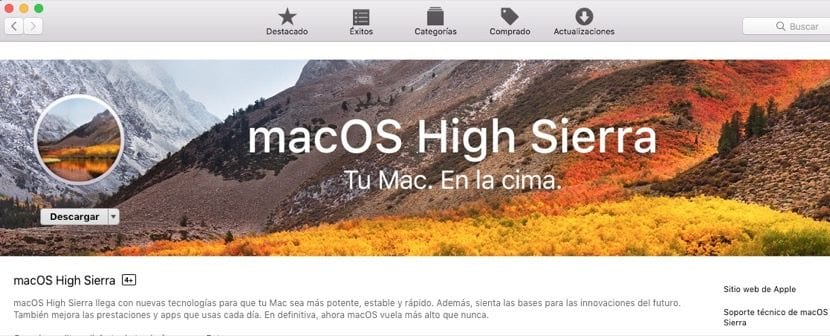
શા માટે મ formatકનું ફોર્મેટ કરવું?
ખરેખર, એવા ઘણા પ્રસંગો હોતા નથી જ્યારે કોઈ મ userક યુઝરે મ aકનું ફોર્મેટ કરવું હોય અને તે સામાન્ય રીતે ખૂબ સારી રીતે કાર્ય કરે છે, તેથી ફોર્મેટિંગ સામાન્ય રીતે જરૂરી હોતું નથી. કેટલીકવાર તેમને ફોર્મેટ કરવું જરૂરી અને ફરજિયાત છે, ઉદાહરણ તરીકે આ ક્ષણે આપણને સમસ્યા છે સાધનસામગ્રીમાં મહત્વપૂર્ણ છે કે જેના કારણે તે સામાન્ય રીતે કામ ન કરે અથવા એવા સંજોગોમાં કે જ્યાં અમારે આવવું જોઈએ મેક વેચો અને અમે તેમાં કંઈપણ સંગ્રહિત કરવા માંગતા નથી.

પહેલા હંમેશા બેકઅપ બનાવવું હંમેશાં મહત્વપૂર્ણ છે
જ્યારે આપણે કહીએ છીએ હંમેશા હંમેશા. અને તે છે કે ઘણા વપરાશકર્તાઓ સામાન્ય રીતે તેમના કમ્પ્યુટર્સ (ક્યાં તો મ orક અથવા પીસી) નો નિયમિત બેકઅપ લેતા નથી અને હાર્ડ ડ્રાઇવ અથવા તેના જેવી કોઈ સમસ્યા અમને મુશ્કેલીમાં મૂકી શકે છે. બીજી બાજુ, બીજા કમ્પ્યુટર પર તેનો ઉપયોગ કરવામાં સક્ષમ થવા માટે, હંમેશાં અમારા ડેટાની બેકઅપ ક haveપિ રાખવી મહત્વપૂર્ણ છે. મ Onક પર ટાઈમ મશીન સાથે સ્વચાલિત નકલોનો વિકલ્પ છે, એક વિષય જેને આપણે બીજા સમય માટે છોડી શકીએ છીએ, પરંતુ તેને કાર્યરત કરવું તે ખરેખર સરળ છે, કારણ કે શબ્દ કહે છે કે તે સ્વચાલિત છે અને તેથી તે સમય-સમય પર આપમેળે બેકઅપ નકલો બનાવે છે સમય હવામાન.
આને ટાઈમ મશીનથી જ ગોઠવી શકાય છે અને અમે તેની નકલો સીધા આપણા મ onક પર અથવા બાહ્ય હાર્ડ ડ્રાઇવ પર સ્ટોર કરી શકીએ છીએ, જે દરેક પર આધારિત હશે. માંથી રૂપરેખાંકન કરી શકાય છે સિસ્ટમ પસંદગીઓ> સમય મશીન.
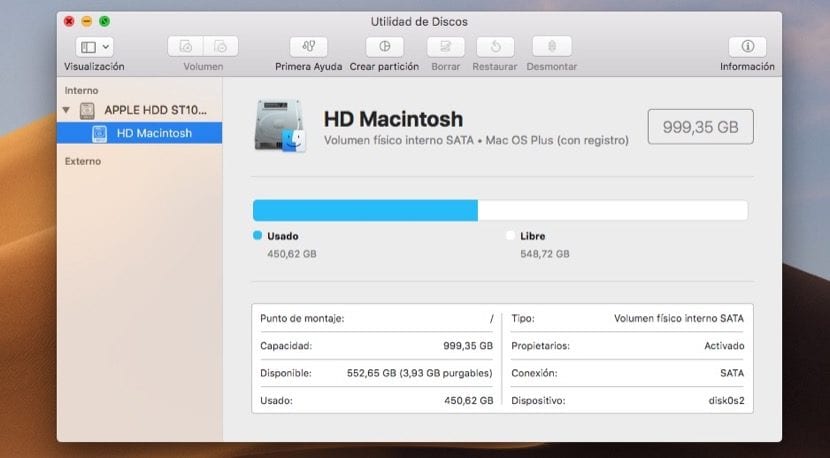
આપણે મેકને ફોર્મેટ કરવા માટે પ્રથમ વસ્તુ છે
જેમ આપણે પહેલા કહ્યું છે, સમય મશીન સાથે અથવા કોઈ પણ પ્રોગ્રામ / એપ્લિકેશન સાથે સીધા બેકઅપ. એકવાર અમે બેકઅપ લઈ લીધા પછી, અનુસરવાનાં પગલાં ખરેખર સરળ છે અને આપણે ખાતરી કરવી પડશે કે કા theી નાખવાની ક્રિયા શરૂ કરવા માટે અમારી પાસે બધું તૈયાર છે. હવે અમારે કરવું પડશે આપણે કયા ફોર્મેટમાં ડિસ્કને કાseી નાખવા જઈ રહ્યા છીએ તે જુઓ, ત્યાં ઘણા બધા વિકલ્પો છે: મ OSક ઓએસ પ્લસ (જર્નાલ્ડ), એમએસ-ડોસ (એફએટી), અને એક્સએફએટી.
મ OSક ઓએસ પ્લસ (જર્નાલ્ડ)
આ સ્થિતિમાં, આ ફોર્મેટ પસંદ કરેલું હશે જ્યારે પણ આપણે જોઈએ તમારા કમ્પ્યુટર પર મેકોઝ ફરીથી ઇન્સ્ટોલ કરો, કંઈક કે જે આપણે લગભગ ચોક્કસ કરીશું, તેથી આ ભલામણ કરેલ ફોર્મેટ હશે. આ મૂળ Appleપલ ફોર્મેટ છે અને તેથી તે હંમેશાં મ ofકની આંતરિક ડિસ્ક માટે હંમેશાં પ્રથમ વિકલ્પ હશે, હા, તે સ્પષ્ટ હોવું જોઈએ કે જો આપણે તેને મ OSક ઓએસ એક્સ પ્લસમાં ફોર્મેટ કરીએ તો અમે તેના પર વાંચી અથવા લખી શકશે નહીં. બીજા કમ્પ્યુટર પર.
એક્સએફએટી
એક્સએફએટી ફોર્મેટ છે મ ,ક, વિન્ડોઝ અને લિનક્સમાંથી વાંચી શકાય તેવું, પરંતુ તેઓ તેને અન્ય પ્રકારનાં ઉપકરણો, જેમ કે મોબાઇલ ફોન, કન્સોલ, ટેલિવિઝન, વગેરે પર વાંચી અથવા લખી શકશે નહીં. આ સ્થિતિમાં તેનો ઉપયોગ એક કમ્પ્યુટરથી બીજા કમ્પ્યુટર પર ડેટા ટ્રાન્સફર કરવા માટે થાય છે પરંતુ અમુક ક્રિયાઓ માટે FAT હજી પણ ખૂબ જ સારો વિકલ્પ છે, તેથી આ તમારા પર નિર્ભર છે.
એમએસ-ડોસ (ફેટ)
જ્યારે આપણે એમએસ-ડોસ (એફએટી) વિશે વાત કરી શકીએ તો તે કહી શકાય કે તે સાર્વત્રિક બંધારણ છે જેમાં સામાન્ય રીતે મોટાભાગની ડિસ્ક Appleપલ વાતાવરણની બહાર આવે છે. વિંડોઝમાં તે FAT32 તરીકે ઓળખાય છે અને તેથી આપણે કહી શકીએ કે આ સિસ્ટમમાં ફોર્મેટ થયેલ ડિસ્કનો ઉપયોગ લગભગ કોઈ પણ ઓએસ, વિન્ડોઝ, લિનસ, મcકોસ અથવા કોઈપણ મોબાઇલ ડિવાઇસ, કન્સોલ, વગેરેમાં વાંચવા અને લખવા માટે થઈ શકે છે. આ બંધારણનો નકારાત્મક તે છે ફક્ત 4 જીબી સુધીની ફાઇલોને સપોર્ટ કરે છે કદની અને તેથી વધુ ક્ષમતાઓની કેટલીક ફાઇલોને પસાર કરવા માટે આપણી સમસ્યાઓ, સમસ્યાઓ આવી શકે છે જે ફક્ત ફાઇલમાં ભાગોમાં વહેંચીને ઉકેલી શકાય છે, પરંતુ તે કંઈક વધુ અસ્વસ્થતા છે.
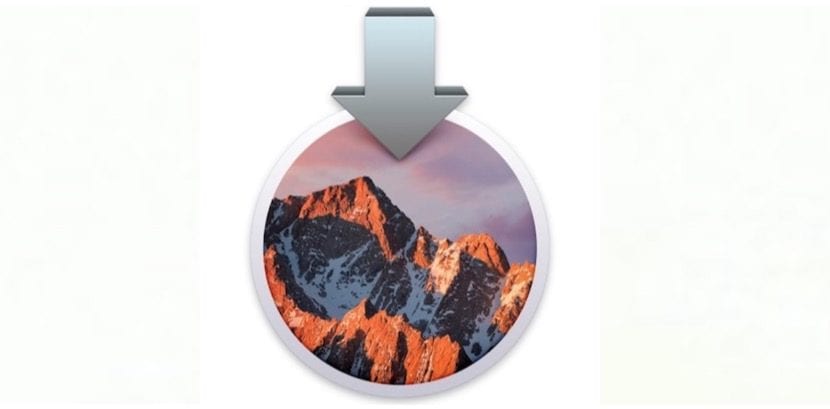
બંધારણોને ધ્યાનમાં લેતા, અમે સ્વચ્છ ઓએસ (ઇન્સ્ટોલ )ના કિસ્સામાં ફોર્મેટિંગ કરવા માટે અથવા સાધન વેચવા માંગતા લોકો માટે મેક ઓએસ પ્લસ (નોંધણી સાથે) બાકી છે. એકવાર પસંદ કર્યા પછી આપણે ખાલી કરીશું મેકને ભૂંસી નાખવા માટેનાં પગલાં અનુસરો જે ખૂબ જ સરળ છે. આ ક્રિયાને ચલાવવા માટે ઉતાવળ કરવી નહીં અથવા ઉતાવળ કરવી નહીં કારણ કે જો તમે વ્યવસ્થિત અને શાંત રીતે પગલાંને અનુસરશો નહીં, તો તે સમસ્યા હોઈ શકે છે, તેથી તમારે આ કાર્ય માટે જરૂરી સમય કા takeો અને સમય ન લો.
પ્રથમ છે બેકઅપ કરો અને હવે આપણે આગળનાં પગલા પર આગળ વધી શકીએ છીએ.
- અમે મ onક પર મ Appક એપ સ્ટોર ખોલીએ છીએ અને તેના નવીનતમ સંસ્કરણમાં મOSકોઝ ઇન્સ્ટોલર ડાઉનલોડ કરીએ છીએ.
- એસડી કાર્ડ પર ઇન્સ્ટોલર બનાવવા માટે અથવા ઓછામાં ઓછા 8 જીબીના પેન્ડ્રાઈવ બનાવવા માટે અમે "ડિસ્કમેક્સએક્સ" અથવા "ઇન્સ્ટોલ ડિસ્ક ક્રિએટર" જેવા ટૂલ્સનો ઉપયોગ કરી શકીએ છીએ.
- આ કિસ્સામાં, આપણે જે કરવાનું છે તે સીધું ફોર્મેટ છે જેથી કરીને તૃતીય-પક્ષ ટૂલ્સનો ઉપયોગ કર્યા વિના મેક સંપૂર્ણપણે સાફ થઈ જાય.
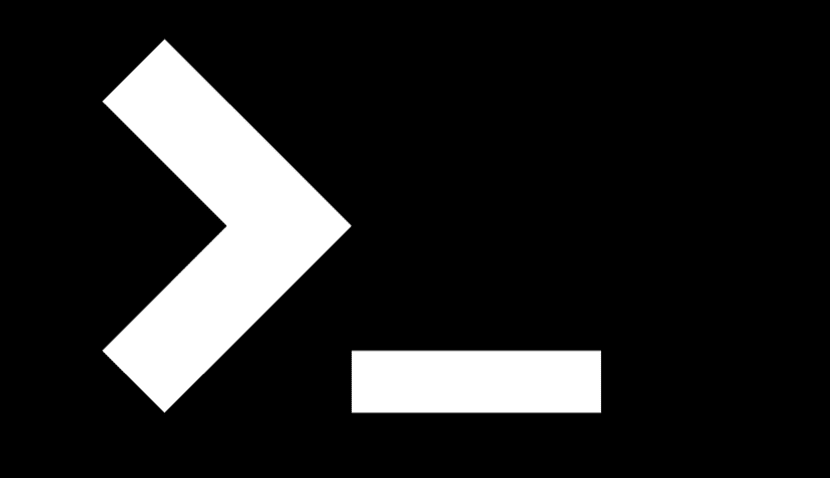
આ માટે અમે તે ટૂલ્સનો ઉપયોગ કરીશું જે તે અમને પ્રદાન કરે છે ટર્મિનલ સાથે એપલ, એક સાધન જે વાપરવા માટે જટિલ લાગે છે પરંતુ આ પ્રકારની ક્રિયા માટે ખરેખર સરળ અને ઉપયોગી છે જેમાં આપણે મ Macક સાફ રાખવું પડશે. તેથી અમે પગલાંઓ સાથે ચાલુ રાખીએ છીએ:
- એપ સ્ટોરથી મેકોઝ હાઇ સિએરા ડાઉનલોડ કરો અને જ્યારે તે ખુલે છે ત્યારે અમે તેને સીએમડી + ક્યૂ આદેશનો ઉપયોગ કરીને બંધ કરીએ છીએ
- અમે ફાઇન્ડર> એપ્લિકેશંસ ખોલીએ છીએ અને અમે હમણાં જ ડાઉનલોડ કરેલા મેકોઝ હાઇ સીએરા ઇન્સ્ટોલરની શોધ કરીએ છીએ
- આયકન પર જમણું ક્લિક કરો અને પેકેજ સામગ્રી બતાવો> સમાવિષ્ટો> સંસાધનો પસંદ કરો
- અમે ટર્મિનલ ખોલીને લખીએ છીએ sudo પછી જગ્યા
- અમે ઇન્સ્ટોલરથી ટર્મિનલ પર પેકેજ સમાવિષ્ટો> સમાવિષ્ટો> સંસાધનો બતાવો અને «ક્રિએટિંસ્ટાલ્મિડિયા drag ખેંચીએ છીએ.
- અમે લખીએ છીએ -વોલ્યુમ પછી જગ્યા અને કમ્પ્યુટરને યુએસબી અથવા એસડી કાર્ડથી કનેક્ટ કરો
- અમે યુએસબીથી ટર્મિનલ પર વોલ્યુમ ખેંચીએ છીએ અને લખીએ છીએ એપ્લિકેશન દ્વારા અનુગામી જગ્યા
- ફાઇન્ડરથી> એપ્લિકેશનોથી અમે મેકોઝ હાઇ સીએરાને ટર્મિનલ પર ખેંચીએ અને એન્ટર દબાવો
- અમે દબાવો Y (હા) અને પછી ક્રિયાની પુષ્ટિ કરવા માટે દાખલ કરો અને ઇન્સ્ટોલેશન પ્રક્રિયા તરત જ પ્રારંભ થશે
ધ્યાનમાં રાખો કે યુએસબી અથવા એસડી કાર્ડ આ ક્રિયાથી સંપૂર્ણપણે સ્વચ્છ (ફોર્મેટ કરેલું) હશે, જે સુનિશ્ચિત કરે છે કે તેમાં દસ્તાવેજો અથવા ડેટા નથી કે જે મહત્વપૂર્ણ છે. યુએસબી પ્રકાર ની પસંદગી પણ મહત્વપૂર્ણ છે કારણ કે તમે મ youક ઓએસ સ્ટોર કરી રહ્યા છો, જે તે વધુ સારું છે કે અમે તે જાહેરાત પેન્ડ્રાઇવ્સ અથવા તેના જેવા પેન્ડ્રાઇવ્સને બાજુએ મૂકીએ અને આ કાર્ય માટે સારો ઉપયોગ કરીએ, તેની સફળતા તેના પર નિર્ભર છે.
હવે આપણે વાજબી સમયની રાહ જોવી પડશે જે ઉપકરણો અને ખાસ કરીને ઇન્સ્ટોલર બનાવવા માટે વપરાયેલી યુએસબીના આધારે 15 અથવા 30 મિનિટ સુધી ટકી શકે, તેથી ધીરજ રાખો અને મ theકને કાર્ય કરવા દો. એકવાર પ્રક્રિયા સમાપ્ત થાય પછી અમે કરીશું ફરી શરૂ કરો યુ.એસ.બી.માંથી મેક અને સી.એમ.ડી. + આર દબાવીને આ કરવા માટે જ્યારે કમ્પ્યુટર પ્રારંભ થાય છે અને અમે યુએસબીથી પહેલાથી જ મOSકોઝ ઇન્સ્ટોલ કરી શકીએ છીએ.

યાદ રાખો કે એકવાર સિસ્ટમ ઇન્સ્ટોલ થઈ જાય પછી આપણે Appleપલ આઈડી ઉમેરવા માટે સૂચવેલા પગલાંને અનુસરવાની જરૂર નથી, આ અમારા મેક ખરીદનાર માટે રહેશે. સ્વાભાવિક છે કે જો મ usક અમારી સાથે રહેશે તો અમારે ડેટા ભરવાનું ચાલુ રાખવું પડશે અને પછી બુકમાર્ક્સ, ઇતિહાસ, મનપસંદો, Appleપલ મ્યુઝિક સમાવિષ્ટો, છબીઓ વગેરેને સિંક્રનાઇઝ કરો જે આપણે પહેલાં બનાવેલા બેકઅપમાં સાચવ્યું હતું.